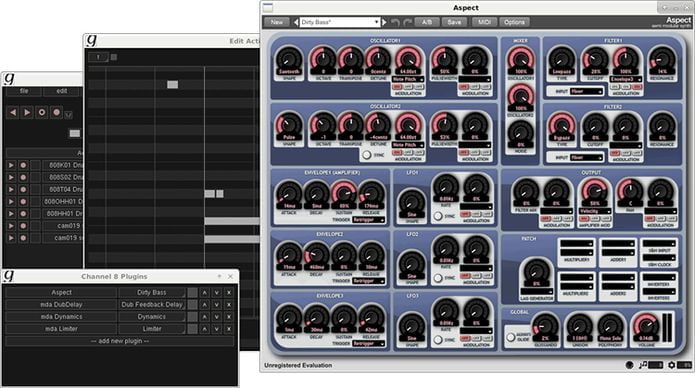Se você procura um bom aplicativo para criar música eletrônica, conheça e veja como instalar a ferramenta de áudio Giada no Linux via AppImage.
Giada é uma ferramenta de áudio gratuita e mínima para criar música eletrônica para DJs ou artistas ao vivo.
Esse programa é um software de código aberto gratuito para Linux, Windows e MacOS, e é publicado sob a licença de código aberto GNU General Public License versão 3+.
Os usuários podem usar o Giada como uma máquina de loop de áudio, seqüenciador, show ao vivo ou bateria eletrônica.
O software vem com um mecanismo de áudio de ponto flutuante de múltiplos processos de 32 bits, editor de ondas embutido, suporte a VST e MIDI.
Possui também gravador e editor de ação, editor de piano roll, sincronização de ritmos e BPM, etc. Também permite que você use um número ilimitado de canais controlados pelo teclado e várias combinações de reprodução no Giada.
Ser capaz de trabalhar com este software é bastante simples. Nós apenas teremos que pegar o canal, completá-lo com amostras ou eventos MIDI e iniciar o show usando este pequeno software como uma máquina de loop, bateria eletrônica, sequenciador, show ao vivo ou como host de complemento/efeito.
Características gerais de Giada
- Este software pretende ser um dispositivo virtual compacto e portátil para Gnu / Linux, Mac e Windows para uso em produção e live sets. 100% de código aberto, em constante estágio de desenvolvimento. Giada continua a crescer todos os dias, para uso e distribuição gratuitos, para que os usuários possam usá-lo sem limitações.
- Design interno ultraleve O Giada foi projetado para ser uma ferramenta de áudio rápida e confiável, focada na produtividade. Tem uma interface elegante.
- Suporte multi-thread / multi-core. O material de áudio é executado em um processo separado, enquanto a interface fica a pedido do usuário. Dessa forma, a música nunca para, mesmo durante o processamento mais pesado.
- Mecanismo de áudio de ponto flutuante de 32 bits. Todas as amostras são convertidas e gerenciadas internamente para fornecer um mix de áudio de alta definição, com suporte total a ALSA, JACK, CoreAudio, ASIO e DirectSound. Graças aos seus cálculos precisos baseados em amostras, a Giada pode funcionar por horas sem perder um bpm.
- Reamostrador interno de alta qualidade.
- Número ilimitado de canais (controláveis através do teclado).
- Teremos vários modos de reprodução e combinações.
- BPM e sincronização de ritmo com mecanismo de amostra preciso.
- Suporte entrada e saída MIDI.
- Editor de ondas embutido. Permite gravar amostras do mundo real com seleção automática de canais e compensação de atraso de entrada. O mecanismo central é alimentado pelo Libsamplerate, que fornece qualidade de amostra de ponta.
- Gravador de ação ao vivo com quantizador automático.
- Editor de piano de rolo.
- Sistema portátil de armazenamento de patches, baseado em arquivos JSON.
- Possui patches com suporte para todos os principais formatos de arquivo não compactados. Giada lida com qualquer formato de áudio não compactado, como .wav, .aiff e muitos outros. Todos os seus sons e ações podem ser armazenados com segurança em arquivos de código aberto pequenos e compactos.
Como instalar o ferramenta de áudio Giada no Linux via arquivo AppImage
Para instalar o ferramenta de áudio Giada no Linux via arquivo AppImage, você deve fazer o seguinte:
Passo 1. Abra um terminal;
Passo 2. Confira se o seu sistema é de 32 bits ou 64 bits, para isso, use o seguinte comando no terminal:
uname -mPasso 3. Se seu sistema é de 64 bits, use o comando abaixo para baixar o programa. Se o link estiver desatualizado, acesse essa página, baixe a última versão e salve-o com o nome giada.appimage:
wget https://www.giadamusic.com/data/Giada-1.0.0-x86_64.AppImage -O giada.appimagePasso 4. Dê permissão de execução para o arquivo baixado;
chmod +x giada.appimagePasso 5. Agora instale o programa com o comando;
sudo ./giada.appimage --installPasso 6. Quando você inicia o arquivo pela primeira vez, será perguntado se deseja integrar o programa com o sistema. Clique em “Yes” (Sim) se quiser integrá-lo ou clique em “No” (Não), se não quiser. Se você escolher Sim, o iniciador do programa será adicionado ao menu de aplicativos e ícones de instalação. Se você escolher “No”, sempre terá que iniciá-lo clicando duas vezes no arquivo AppImage.
Pronto! Agora, você pode iniciar o programa no menu Aplicativos/Dash/Atividades ou qualquer outro lançador de aplicativos da sua distro, ou digite giada ou em um terminal, seguido da tecla TAB.
ferramenta de áudio Giada – Integrando os aplicativos AppImage no sistema
Se você quiser integrar melhor esse programa no seu sistema, instale o AppImageLauncher, usando esse tutorial:
Como instalar o integrador AppImageLauncher no Linux
- Como instalar a linguagem de programação Scratux no Linux via Snap
- Como instalar o gerenciador de tokens Nitrokey-app no Linux via Snap
- Como instalar o divertido jogo Mari0 no Linux via Snap
- Como instalar o simulador de metrô AG Subway Simulator Pro no Linux via Snap
Você também pode instalar o programa usando esse outro tutorial:
Como instalar a ferramenta de áudio Giada no Linux via Flatpak